フリー(無料)で使えるおすすめの Excel(エクセル)比較まとめ!
表計算のソフトウェアであるMicrosoftの Excel だが、仕事で使うPCだとExcelが入っていないことが多い。
Microsoft社の Excel やワードは有償の製品ですから、必要なら購入しなければなりません 。
Excel 2019(単体) Excelのみ使いたい方は、単体の価格で、1万6千円程度で購入ができます 。
しかし、表計算ソフトを少しだけ使いたい人に、わざわざ約1、6000円円払って、 Excelを購入することはおすすめしない 。
そこで、この記事では、そのような表計算ソフトを少しだけ利用したい人向けに無料で使えるフリーソフトウェアを紹介する 。無料で使えるソフトを見つければ気軽に数値データを扱るでしょう。
目次
エクセル( Excel )は無料で使う方法
だれでも、Excelを無料で使う方法は、4つの方法があります。
1、無料の「excel online」を使う
2、Excelと互換性がある表計算ソフトアプリ(Open Office)と(Libre Office)
3、Microsoft 365 試用版のExcelアプリを使う
無料でExcelを使う方法は、主に、「Excel Online」、「Open Office」、「Libre Office」、「Microsoft 365 試用版」4つの方法があります。
有料の表計算ソフトに比べると操作性に劣りますが、家庭で使うなら十分な機能が備わっています。
無料で使うなら Excel Online
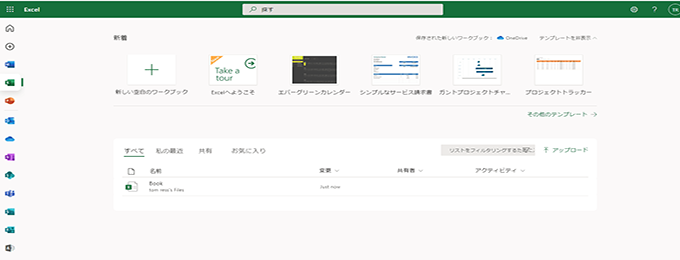
無料でMicrosoft Excelを使用したい場合は、Excel Onlineがおすすめ。Excel Onlineは、基本的なExcelの機能を提供し、Microsoftアカウントを持っていれば誰でも利用できます。
ブラウザを通じてアクセスし、クラウド上でデータを編集することが可能です。
以下はExcel Onlineの主な特徴です。
- 完全に無料で利用できます。
- インターネット接続があればどこからでもアクセス可能です。
- 表計算、基本的な数式、グラフ作成など、Excelの基本的な機能を提供します。
- ファイルをOneDriveに保存し、他のユーザーと簡単に共有や共同編集ができます。
- 作成したドキュメントは自動的にクラウドに保存されるため、どのデバイスからでもアクセス可能です。
ということで、Excelを簡単で編集するなら、無料のExcel Onlineは問題なく使用できますが、高度な編集をするなら、やはりMicrosoft Officeを購入する必要があります。
Microsoft Excel Online(エクセルオンライン)を無料で入手する方法
Microsoft 365 試用版で Excel を 無料 で使う方法
Microsoft 365 PersonalのExcelアプリ完全版を無料でダウンロードできます。
無料体験版で、データを有益なインサイトに変換、スプレッドシートを他のユーザーと共有し、リアルタイムで一緒に編集、最新機能使用可能。
Microsoft製品の個人向け Microsoft 365でExcelアプリはじめ、さまさまなアプリを無料で体験できますが
Microsoft 365 Personalの Excel アプリを 無料で使う方法や、使える期間をチェックしてみましょう。
体験版を無料でダウンロードする
Microsoft 365では、購入画面の中に「体験版で始める」というリンクがあります。
気になるけれどいきなり有料プランでを使えるのかと迷っている人は、体験版から始めるのがおすすめです。
移動先には、購入前に利用できる無料体験のスタート画面があり、有料のExcelが期間限定で無料体験できます 。
また、Excelを含むMicrosoft officeのすべてのソフトを利用できる「Microsoft 365 Personal」も無料体験が可能です 。
メールアドレスを入力し、購入手続きを行うと、無料でダウンロードができます。
ただし 、無料期間が終了すると 、そのまま有料プランに移行するため 、解約したい場合は早めの手続きが必要です。
無料体験期間
Excel の 無料体験期間は、ダウンロードから30日間です。 無料でのダウンロード時にクレジットカードの登録すると 、その後は自動で有料に移行するため、有料にしたくない人は注意が必要です 。使っても使わなくても 、無料期間は30日間のみなので 、使うタイミングに合わせて無料体験を始めた方が良いでしょう 。
利用条件
Excelの無料体験版の利用条件は特にありません。
無料でも、Excel に含まれている全ての機能を使えます。ただし、無料体験は一度のみで、次からは有料でのみ利用可能です 。
Microsoft 365 Personal 体験版の試用方法については、以下の記事で詳しく紹介しています 。
互換操作性が高い「Open Office」
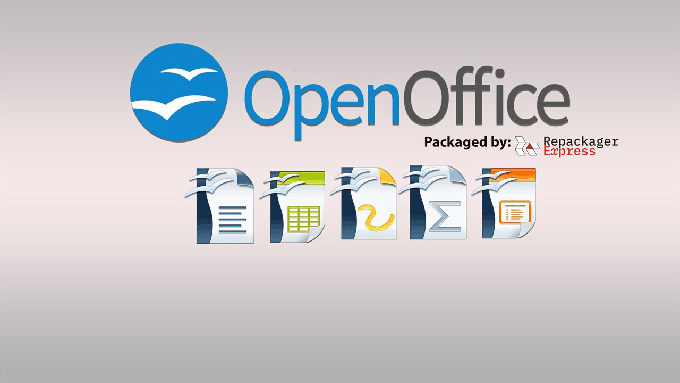
OpenOffice.orgから派生したMacでも使えるフリーのOfficeで、650MGの容量があります 。
有料のオフィスソフトに比べると操作性に劣りますが、家庭で使うならOpen Officeも操作が快適です。
Excel の他に、WordやPower Pointなども mac利用できます。売上などを徹底的に記録・集計するのが目的なら、Open Officeでこと足りるはずです。要するに、数値を扱う作業に特化するほど、Open Officeで十分になってくる 。
「Open Office」のダウンロードとインストール方法はこちら
LibreOffice Calc: Excel の機能に最適な代替ツール

LibreOffice Calcは、 Excel の代わりに使い方をすぐに習得できるツールで無料で使うことができる。
Windows、macOS、Linuxで動作可能であり、 Excelの 2007-2019(.xlsx)”はもちろん、PDF形式、EPUB形式など、幅広いファイル形式に対応しています。
または、PDF形式やEPUB形式で出力するときは[ファイル]メニューから[エクスポート]、その他の形式では[名前を付けて保存]だ。
シンプルな機能に限定されているため、「Excelは機能が多すぎて使いこなせない」という方にもおすすめです。
「Libre Office」のダウンロードとインストール方法はこちら
無料(フリー)で使えるおすすめの Excel(エクセル)比較まとめ
いかがだろうか。
Microsoft Excel の代わりに 無料 で使える表計算ソフトウェアを紹介した。
Office をあまり使わない、 Excel をちょっとした編集や閲覧をしたいだけであれば、
無料の「 Excel Online」、「Microsoft 365 試用版の Excel」 、「Open Office」「Libre Office」
以上の四つのフリーソフトで十分でしょう
Excel を高度に編集する場合、Microsoft Office のExcel製品を購入する必要あります。
どっちがおすすめかというと、一度どちらも導入してみて検討するのが一番ではないかと思います。 なんせ無料ですから。
会社の業務などビジネスの世界では、やはりMicrosoft Office のExcel製品がスタンダードです。
もし、それでも Microsoft の Excel が必要ということであれば、Office パッケージにExcelが含まれているOffice 製品を購入することが可能なので、そちらも検討してみて欲しい。





